طرق بسيطة لتجاوز تأمين حساب Google
إذا واجهت مشكلة في تسجيل الدخول إلى ملفك الشخصي في Google ، جرب بعض الحلول البسيطة. غالبا يحدث أن يقوم المستخدمون بإدخال بيانات صالحة ، ولكن الهاتف الذكي يرفض قبولهم لأسباب غير معروفة. اذا انت هذه هي الحالة ، حاول مرة أخرى بعد 24 ساعة. ال اعتمادًا على إصدار Android ، قد لا يقبل الهاتف الذكي بيانات حقيقية لبعض الوقت.
إذا كان الهاتف الذكي لا يسمح لك بالدخول بعد هذه الفترة في النظام ، انتظر 48 ساعة أخرى. بعد 72 ساعة بعد يجب إعادة تعيين الهاتف الذكي قبول تفاصيل تسجيل الدخول. إن لم يكن حدث ، اتصل بالمتجر حيث تم شراء الجهاز. ينبغي للمتخصصين مساعدتك في حل المشكلة. معك تأكد من أن لديك جميع الوثائق التي تم إصدارها من المتجر عند الشراء. إذا قمت بشراء جهاز مستعمل ، اطلب من المالك السابق تزويدك بتفاصيل المدخل.
اقرأ أيضًا: تطبيق التحديث من ADB – ما هو عليه في Android.
كيفية فك ارتباط جهاز من ملف تعريف عبر متصفح ويب
بحيث لا يطلب الجهاز تسجيل الدخول وكلمة المرور من المدخل و دعونا في النظام ، تحتاج إلى إزالته من حسابك نسخة الويب. هذه الطريقة سوف تساعد إذا نسيت تفاصيل تسجيل الدخول ولكن لا يزال لديك متصفح ويب القدرة على الدخول إلى حسابك.
الإجراء:
- افتح مستعرضاً على الكمبيوتر الخاص بك ، وفي محرك البحث ، أدخل الاستعلام “حساب Google” ؛
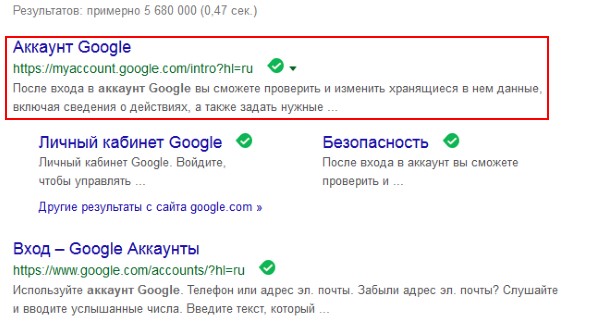
جوجل حساب البحث
- سيتم فتح الصفحة الرئيسية لإعدادات الحساب. القائمة اليسرى выберите пункт “الأمن” ;
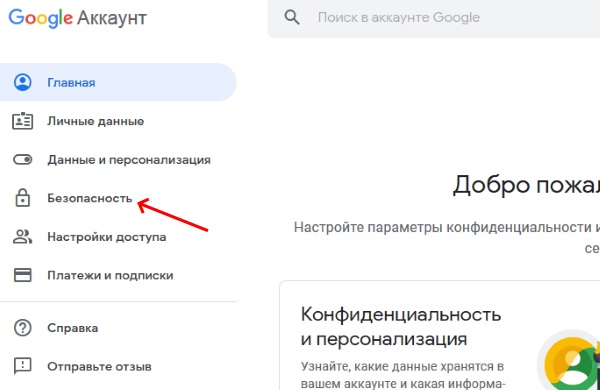
عنصر الأمان في حساب Google الخاص بك
- إسقاط الصفحة لأسفل والعثور على الأجهزة “؛
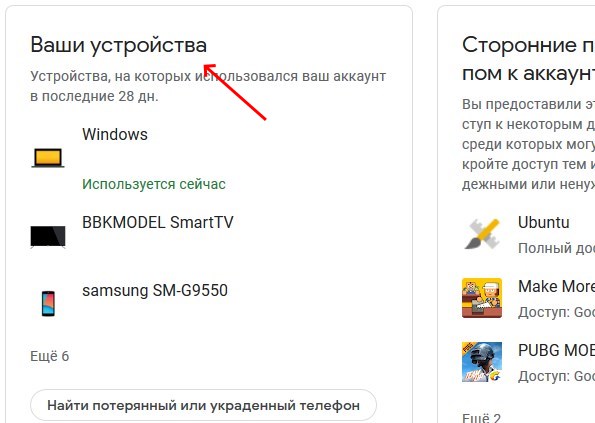
حظر “أجهزتك”
- في الجزء السفلي من هذه الكتلة ، انقر فوق “إدارة الأجهزة “؛
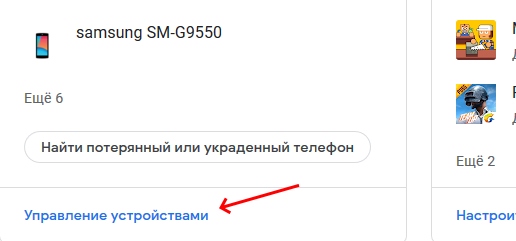
زر إدارة الجهاز
- حدد الجهاز الذي ترغب في تسجيل الدخول فيه مشاكل و нажмите кнопку “إغلاق الوصول” и подтвердите этиالإعدادات.
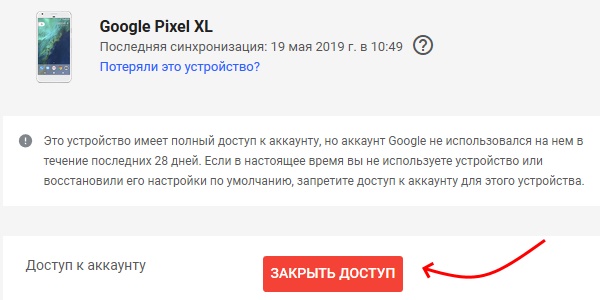
إغلاق زر الوصول
حاول تسجيل الدخول إلى ملفك الشخصي في Google مرة أخرى من خلال هاتفك. إذا فشل في القيام بذلك ، انتقل إلى طريقة أخرى.
راجع أيضًا: مستشار الميزات – ما هو هذا البرنامج.
طريقة غير قياسية لإعادة تعيين حسابك في Google بعد اكتماله إعادة تعيين
في العديد من طرز نظام التشغيل Android ، تمكن المستخدمون من التجول حجب بمساعدة “ثقب” وجدت في نظام الحماية. هي هي على الأرجح لن تعمل على أحدث طرازات النظام. ول كما اكتشف المطورون بالفعل والقضاء عليه. باستخدام هذا الطريقة التي يمكنك تسجيل الدخول وحذف حسابك لإنشاء جديد أو تسجيل الدخول تحت آخر.
ما عليك القيام به:
- عندما تظهر رسالة تحتاج إلى بيانات لتسجيل الدخول من الحساب ، لا يعمل الزر التالي.
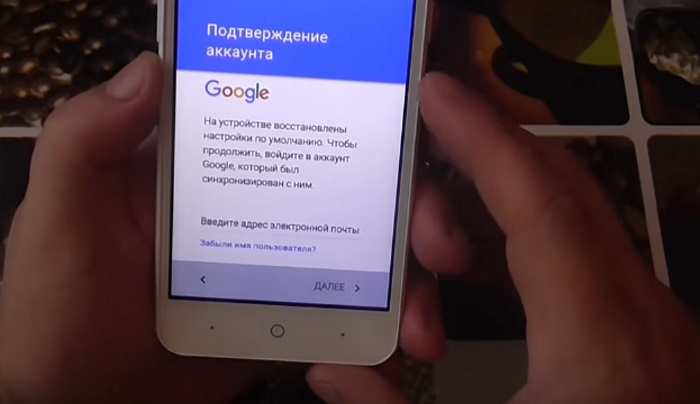
شاشة تطلب منك إدخال البيانات من حسابك في Google
لتخطي هذه الخطوة ، تحتاج إلى تشغيل أدخل بطاقة SD (محرك أقراص فلاش) في الهاتف الذكي. في حال كنت بحاجة لاطلاق النار بطارية للوصول إلى محرك أقراص فلاش ، استخدم كابل OTG ؛

أدخل محرك أقراص فلاش USB في الجهاز
- عند توصيل محرك الأقراص المحمول بالهاتف الذكي ، يظهر مربع حوار. نافذة. في ذلك ، انقر فوق “موافق” ؛
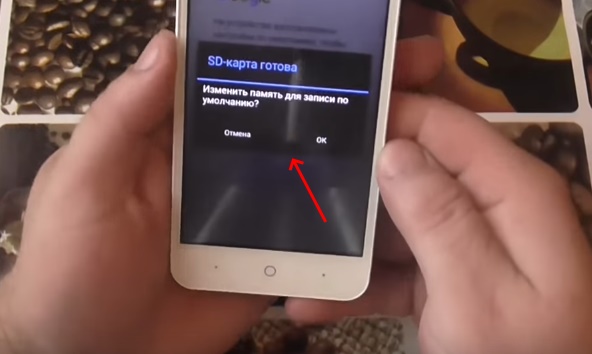
اختر موافق
- يجب أن تظهر شاشة “الإعدادات” على الهاتف хранилища”.
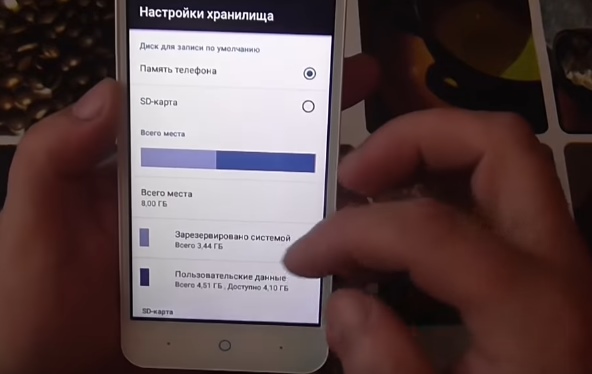
Экран “Настройки хранилища”
ابحث عن “بيانات التطبيق …” هنا واختر عليه؛
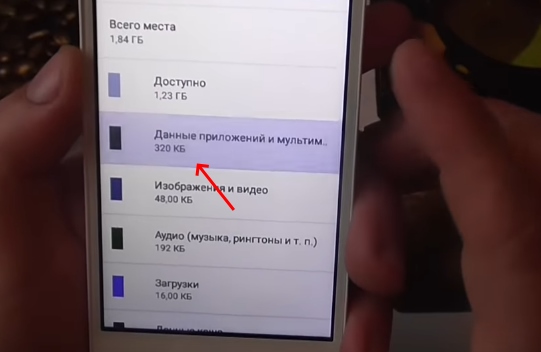
البند “بيانات التطبيق والوسائط المتعددة”
- ثم في الشاشة التالية ، حدد “إعدادات”.
- Опустите снова экран вниз и найдите кнопку “تشغيل” في قسم “إطلاق التطبيق” ؛
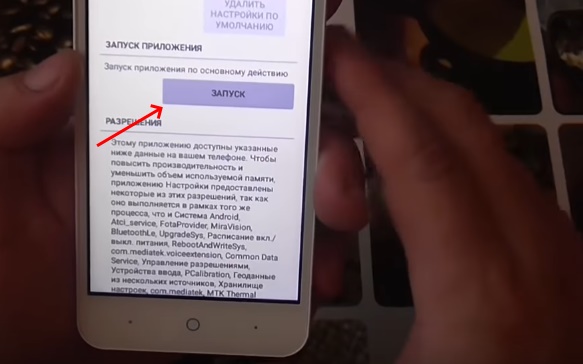
زر التشغيل
- بعد ذلك ، سيُظهر لنا النظام إعدادات Android. اكتشاف здесь пункт الانتعاش وإعادة تعيين ;
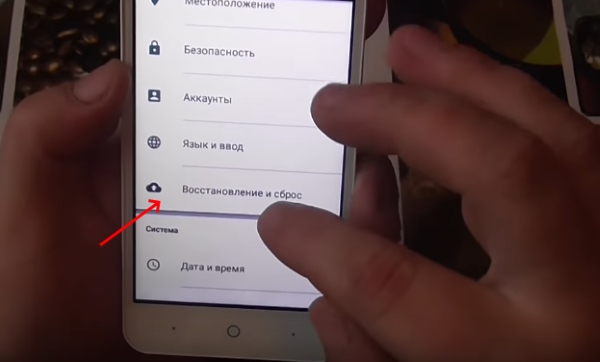
عنصر “الاسترداد وإعادة التعيين”
- حدد “إعادة تعيين DRM وحذف جميع التراخيص” ؛
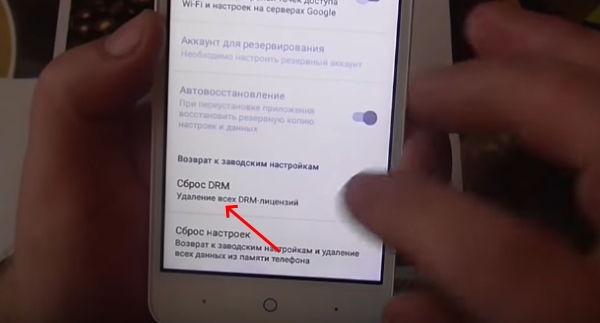
انقر فوق إعادة تعيين DRM
- عد الآن واختر “إعادة ضبط” ؛
- وتأكيد هذا الإعداد. في بعض الحالات ، يمكنك حذف حساب في الإعدادات.
بعد فترة من الوقت ، سيتم إعادة تشغيل الهاتف ، إعادة تعيين جميع البيانات حساب Google على الهاتف الذكي الخاص بك ومرة أخرى سوف تظهر قائمة للدخول. الآن سوف تحتاج إلى إنشاء ملف تعريف جديد. إذا لم تكن هذه الطريقة كذلك ساعدك على إعادة تعيين البيانات ، اقرأ المقال أكثر.
إعدادات Android مع QuickShortcutMaker
هذا هو نهج غير قياسي آخر للحالة عندما لا تستطيع ادخل إلى جهاز Android الخاص بك باستخدام FRP. عندما ضرب على الشاشة مع طلب إدخال البيانات ، يجب عليك العودة إلى المكان مع اختيار اللغة.
الإجراء:
- اختر اللغة الإنجليزية من القائمة ؛
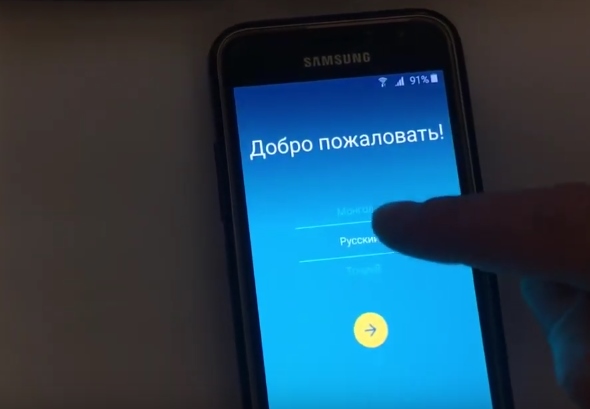
اختيار اللغة
- ثم اضغط على زر “الصفحة الرئيسية” بسرعة 3 مرات. هي هي يقع في منتصف الأزرار الثلاثة الرئيسية على لوحة الهاتف الذكي. يجب أن يخطرك المساعد الصوتي بـ TalkBack وشملت؛
- العودة إلى الروسية. على الشاشة الحاجة ارسم خطًا مائلًا بإصبعك. حول المنطقة التي أظهر في الصورة. كرر إذا لزم الأمر. العمل عدة مرات.
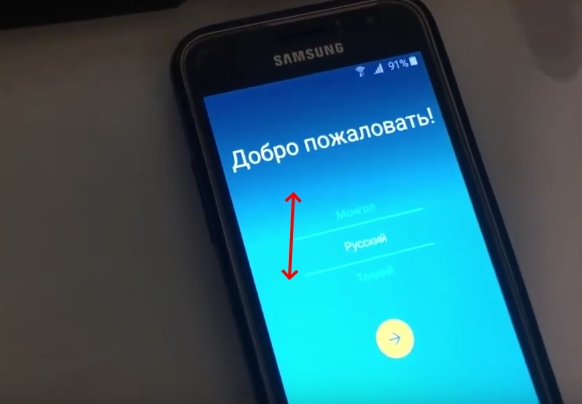
اسحب شاشة هاتفك الذكي
- يجب فتح قائمة السياق العامة. في ذلك تحتاج إلى اختيار إعدادات TalkBack . يسمى التطبيق أيضًا Android. جناح إمكانية الوصول
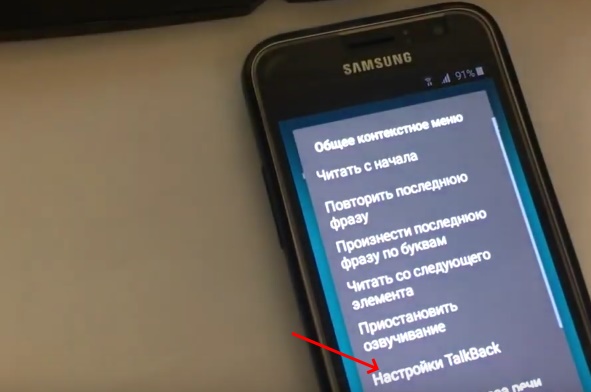
حدد “إعدادات TalkBack”
- عند فتح الإعدادات ، تحتاج إلى إيقاف تشغيل TalkBack الطريق – اضغط 3 مرات على زر “الصفحة الرئيسية” ؛
- ثم حدد “سياسة الخصوصية” و حدد أي متصفح محمول للوصول إلى الشبكة ؛
- في شريط البحث ، اكتب الاستعلام “QuickShortCutMaker” и нажмите кнопку поиска. من المهم أن تجد موقع به ملف APK لهذا التطبيق دون فتح عنوان Google Play ؛
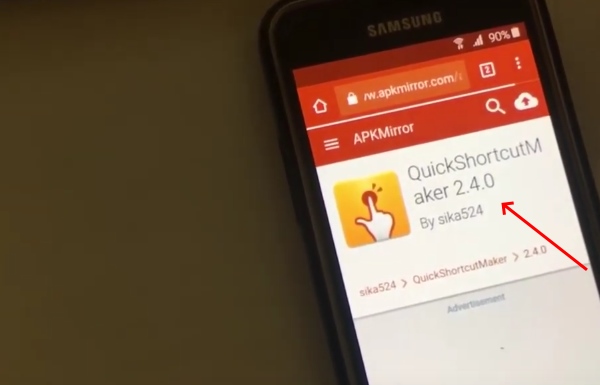
قم بتنزيل QuickShortCutMaker على الإنترنت
- قم بتنزيل التطبيق ثم قم بتثبيته. لا تحاول على طول الطريق ستذهب هذه التعليمات مباشرة إلى إعدادات هاتفك الذكي. النظام على الفور “يرميك” إلى الشاشة الأولية ، حيث كل شيء و لقد بدأت. بعد التنزيل ، يجب أن يظهر إشعار مع عرض لتثبيت التطبيق ؛
- افتح التطبيق وحدد علامة التبويب “خيارات متقدمة” поиск”.
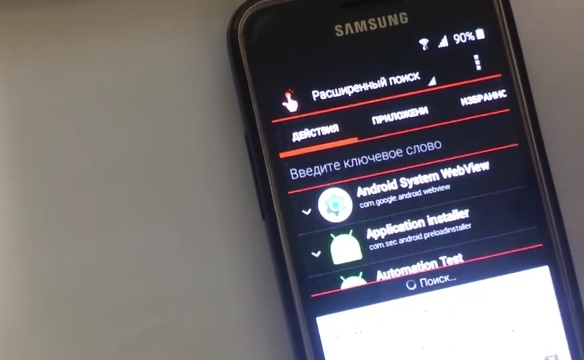
Расширенный поиск в приложении
أدخل “TouchWiz” هنا وحدده النتائج؛
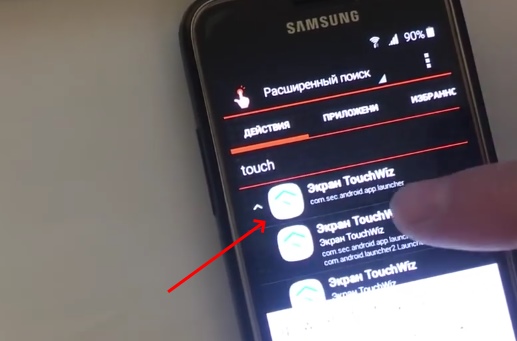
حدد “شاشة TouchWiz” في النتائج
- Далее нажмите на пункт “عرض” .
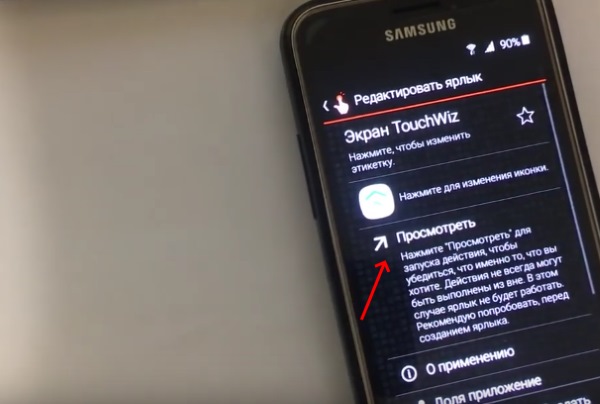
عرض العنصر
وعلى الفور سترى سطح مكتب Android. اذهب إلى настройки и нажмите пункт “حول الجهاز” ;
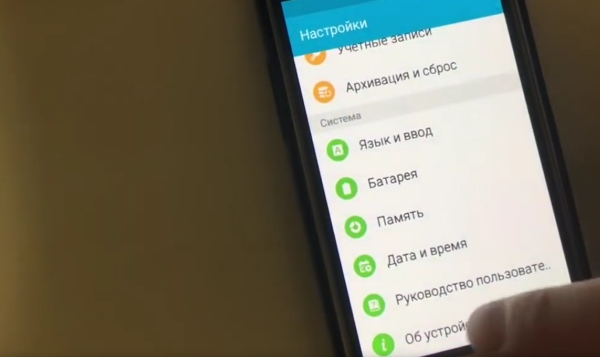
العنصر “حول الجهاز”
- بعد ذلك ، حدد “تفاصيل البرنامج” وبضع مرات بسرعة нажмите по пункту بناء عدد (около7-10 раз), чтобыتمكين وضع المطور.
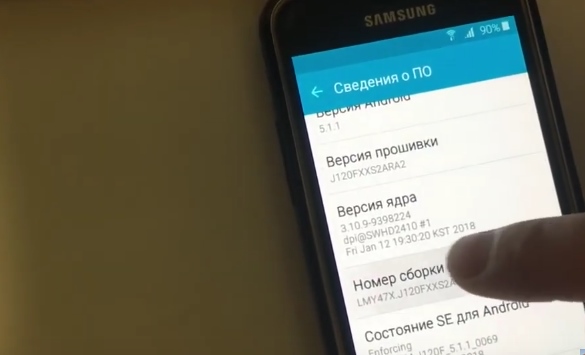
انقر فوق “بناء رقم” عدة مرات
- عد الآن واختر “الخيارات المطور ”
- قم بتشغيل “فتح ، وفر …” ، ثم عد وحدد “الأرشفة وإعادة الضبط” و “إعادة الضبط البيانات “؛

فتح البند
- تأكيد إعادة تعيين البيانات وانتظر اكتمال العملية.
بعد ذلك ، ستحتاج أيضًا إلى إنشاء حساب جديد أو تسجيل الدخول واحد موجود آخر. كما لاحظت ، ستحتاج العملية شبكة Wi-Fi. لفتح الإعدادات ، يمكن TolkBack لا تحتاج إلى رسم خط مائل بإصبعك ، ولكن اضغط برقمين أصابع على طول حواف الشاشة أفقيا.
يمكن أن يكون مفيدًا: Mobvista700 – ما هذا المجلد قيد التشغيل الروبوت؟
نصائح أخرى لإعادة تعيين حساب Google الخاص بك
إذا لم تتمكن من الوصول إلى الهاتف الذكي الموضح أعلاه طرق ، حاول الروابط المدرجة:
| صلة | وصف |
|---|---|
| https://support.google.com | حاول إيجاد حل بين الإجابات الجاهزة في الصفحة دعم جوجل |
| https://4pda.ru/forum/ | يمكنك أيضًا العثور على مصدر إضافي للمعلومات على منتدى w3bsit3-dns.com |
ميزة معلومات المنتدى هي أنه يمكنك العثور عليها هنا من بين الأقسام هو بالضبط نموذج أو إصدار Android الخاص بك. بعد ذلك افتح القسم المقابل الذي يصف كيفية القضاء عليه مشكلة إذا لم تجد طريقة لإعادة تعيين حساب Google الخاص بك بعد إعادة تعيين كاملة ، وطرح سؤالك في هذا الموضوع ووصف حالتك
